Problem:
Potrebuji zadat a vypocitat nahrady mzdy za docasnou pracovni neschopnost v programu EKONOM
Priznaky:
Drive nez zacnete vystavovat mzdu zamestnanci, je treba zadat jeho nepritomnosti. Toto pravidlo plati i v pripade nepritomnosti z duvodu docasne pracovni neschopnosti (nemoci).
Reseni:
- V modulu Nepritomnosti vyberete zamestnance.
- Program Vam nabidne tabulku (seznam), kam lze pridat konkretni polozku nepritomnosti.
- V pripade nemoci bude zadani polozky nepritomnosti nasledujici:
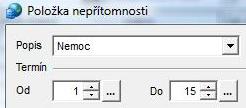
- Termin „od – do“ se vyplnuje dle neschopenky od lekare. Pokud nemoc prechazi z predchoziho mesice / do nasledujiciho mesice, do kolonky „od – do“ se vyplnuje prvni / posledni den mesice, za ktery je vystavovana mzda.
- Pokud zamestnanec pracoval jiz v predchozim kalendarnim ctvrtleti, program Vam po zadani terminu „od – do“ automaticky doplni potrebne udaje a vypocte nahradu mzdy.
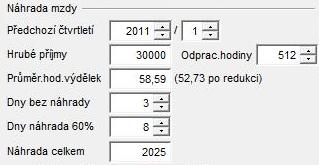
- Pokud zamestnanec v predchozim kalendarnim ctvrtleti nepracoval (napr. nastoupil do zamestnani ve stejnem mesici, za ktery se pocita nahrada mzdy), program nema k dispozici udaje potrebne pro stanoveni vyse nahrady.

V tomto pripade je nutne rucne zadat vysi hrubych prijmu a pocet odpracovanych hodin, ze kterych ma byt nahrada mzdy pocitana, a stisknout tlacitko Vypocet. Ostatni kolonky jiz program vyplni sam.
Pozn.: Po stisknuti tlacitka Vypocet budou v programu zobrazeny postupne 2 dotazy, na ktere je v tomto pripade nutne odpovedet „Ne“


- Program rozpoznava a hlida situaci, kdy docasna pracovni neschopnost prechazi z predchoziho mesice. Tato funkce se projevi upozornenim, ktere se zobrazi po zadani terminu nemoci „od – do“, na snizeni poctu dnu bez nahrady a poctu dnu s nahradou o dny jiz uplatnene v predchozim obdobi.


- Po uspesnem vypoctu vyse nahrady mzdy je nutne polozku nepritomnosti ulozit. Po zadani vsech nepritomnosti zamestnance je mozne prejit k vystaveni mzdy. V okne Zakladni mzda se Vam ukazi skutecne odpracovane dny (hodiny) a v casti Absence take dny (hodiny) nepritomnosti z duvodu nemoci.
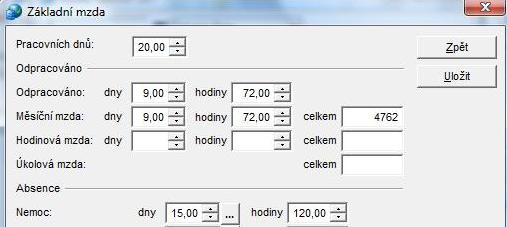
- Do polozek mzdy se nahrada za nemoc prenese automaticky na radek c. 7001 Nahrada mzdy:
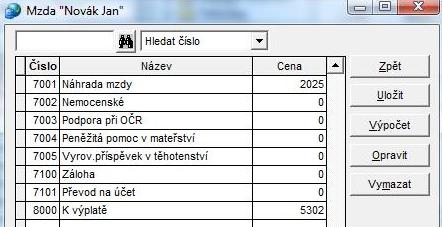
- Pokud se nahrada mzdy neprenese automaticky, problem muze byt napr. v tom:
- ze mzda zamestnance jiz byla vystavena drive, nez byla zadana nepritomnost a vypoctena vyse nahrady (v tomto pripade je nutne mzdu vymazat a vystavit znovu)
Pozn.: Je-li mzda zamestnance vystavena, tlacitko Vystavit je u tohoto zamestnance nahrazeno tlacitkem Opravit. Pritom neni rozhodujici, zda je u tohoto zamestnance ve sloupci Cista mzda uvedena castka nebo je mzda vystavena ve vysi nula! - ze nepritomnost byla zadana s jinym obdobim zauctovani, nez je mesic, za ktery se vystavuje mzda
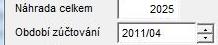
Odlisny postup zadani a vypoctu nahrady mzdy za docasnou pracovni neschopnost se uplatni v pripade vyuzivani individualniho rozpisu pracovni doby. U zamestnance, ktery ma ve sve karte v Personalistice na zalozce Ostatni zatrzeno pouzivani individualniho rozpisu pracovni doby, se po zadani terminu nemoci v polozce nepritomnosti objevi upozorneni na odlisny zpusob stanoveni nahrady mzdy.

- Pro vypocet vyse nahrady se vyplni primo v polozce nepritomnosti (pres tlacitko Rozpis) individualni rozpis pracovni doby zamestnance, ktery pripada na dny nemoci v prvnich trech kalendarni tydnech.
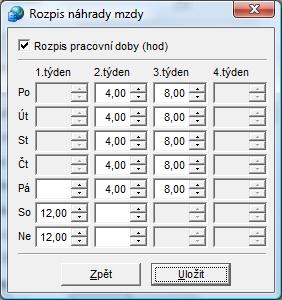
- Po ulozeni vyplneneho rozpisu je nutne stisknout tlacitko Vypocet, aby program prepocetl vysi nahrady mzdy dle zadanych udaju.
- V pripade, kdy docasna pracovni neschopnost prechazi z predchoziho mesice, objevi se po vyplneni terminu nemoci vyzva programu k zadani poctu hodin neodpracovanych z duvodu nemoci v minulem obdobi.

- Program pak automaticky dle zbyvajiciho poctu hodin, za ktery je zamestnavatel povinen vyplacet zamestnanci nahradu mzdy, dopocte castku nahrady.
Každý počítačový program se vyvíjí obrovským tempem a i když jsou stránky podpory průběžně kontrolovány a pečlivě aktualizovány,
může se stát, že bez Vaší pomoci nebudeme tak rychlí, jak si Vy, uživatelé programu EKONOM zasloužíte. Objevíte-li proto, že návod již zcela neodpovídá skutečnosti,
klikněte prosím velmi jednoduše a bezpracně
zde. Dovolujeme si Vás upozornit, že tímto způsobem ale není možné jakkoliv komunikovat s podporou programu EKONOM.